
Como gerenciar arquivos e armazenamento do iPhone sem iTunes: guia completo

Como o iTunes é o único programa oficial para gerenciar iPhone, iPad e iPod, os usuários da Apple geralmente o consideram a principal ferramenta para gerenciar dados iOS . No entanto, o iTunes não é tão amigável, especialmente para usuários de PC Windows , porque foi originalmente projetado para usuários Mac . Além do mais, o iTunes suporta apenas o gerenciamento de arquivos iOS que você comprou na iTunes Store, enquanto os itens não adquiridos não são suportados pelo iTunes devido a problemas de direitos autorais.
Mas não se preocupe, este artigo mostrará como gerenciar o iPhone sem o iTunes com a melhor alternativa ao iTunes para ajudar os usuários a contornar as restrições do iTunes.
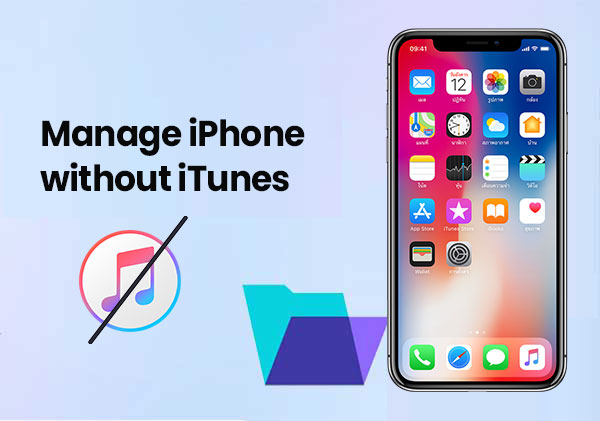
Se você já usou o iTunes para gerenciar seu iPhone, deve ter notado que não é a experiência mais tranquila. Aqui estão alguns motivos pelos quais muitas pessoas estão procurando opções melhores:
Com essas desvantagens em mente, não é surpresa que mais usuários do iPhone estejam procurando alternativas mais fáceis e inteligentes. Se você usa iOS 17 ou iOS 18 e deseja uma maneira melhor de gerenciar suas músicas , fotos e vídeos, é hora de considerar uma alternativa ao iTunes que oferece mais controle e flexibilidade.
Coolmuster iOS Assistant é um gerenciador de dados iOS completo e profissional para iPhone, iPad e iPod sem usar o iTunes. É considerada a melhor alternativa ao iTunes para gerenciar o iPhone sem qualquer restrição. Você pode usá-lo para gerenciar todos os tipos de arquivos do iPhone com este programa, incluindo músicas, fotos, vídeos, filmes, contatos, mensagens de texto, calendários, notas, notas de voz, livros e etc., sem complicações.
Principais recursos do Coolmuster iOS Assistant:
Coolmuster iOS Assistant torna muito fácil gerenciar tudo no seu iPhone. Se você está curioso para saber como funciona, faça o download e experimente. Depois de configurá-lo, basta seguir as etapas simples abaixo para começar.
Conforme mencionado acima, usando a ferramenta Coolmuster iOS Assistant, você pode gerenciar facilmente os arquivos do iPhone sem o iTunes. Esta parte mostrará instruções detalhadas para gerenciar o iPhone com Coolmuster iOS Assistant. Depois disso, você perceberá como é fácil, mas eficaz, usar esta ferramenta para gerenciar seu dispositivo.
Passo 1: Conecte o iPhone ao computador
Baixe e instale a versão correta do software recomendado em seu Mac ou PC Windows , inicie-o e conecte seu iPhone ao computador com um cabo USB. ( O que fazer se o iDevice não conseguir se conectar ?)

Passo 2: Exportar dados do iPhone para o computador para backup
Você pode fazer backup dos arquivos do iPhone para o computador de forma seletiva ou completa, para que possa recuperá-los quando os perder acidentalmente. Todos os tipos de dados do iPhone podem ser copiados para o computador, incluindo contatos, mensagens, notas, calendários, favoritos, músicas, vídeos, fotos, livros, aplicativos e etc.

Etapa 3: importar arquivos do computador para o iPhone:
Você também pode transferir ou importar arquivos do computador para o iPhone , como contatos, mensagens, notas, calendários, favoritos e muito mais.

Passo 4: Excluir arquivos do iPhone
Você também pode remover ou excluir tudo o que não precisa mais no seu iPhone com este programa.

Guia de vídeo:
P1: Como faço para gerenciar assinaturas no meu iPhone?
Vá para o aplicativo Configurações e toque no seu nome na parte superior. Em seguida, toque em “Assinaturas”. Você verá uma lista de tudo o que está inscrito. Basta escolher aquele que deseja cancelar ou alterar e seguir as opções a partir daí.
P2: Como faço para gerenciar aplicativos no meu iPhone?
Pressione e segure qualquer ícone de aplicativo na tela inicial. Quando os ícones começarem a tremer, você pode arrastar o aplicativo para movê-lo ou tocar no pequeno X para excluí-lo. Quando terminar, toque em qualquer lugar da tela ou pressione o botão Concluído para parar de tremer.
Q3: Como faço para gerenciar o armazenamento do iCloud no meu iPhone?
Abra o aplicativo Configurações e toque no seu nome. Em seguida, toque em “iCloud”. Você verá quanto espaço cada aplicativo ou serviço está usando. Toque em “Gerenciar armazenamento” para limpar coisas que você não precisa. Você também pode optar por comprar mais armazenamento ou mudar para um plano menor, se desejar.
Este artigo apresenta uma alternativa poderosa ao iTunes. Com Coolmuster iOS Assistant , você pode gerenciar facilmente seu iPhone sem o iTunes. Você pode usar Coolmuster iOS Assistant para gerenciar fotos, músicas, vídeos, contatos e mensagens, permitindo que usuários de iPhone, iPad e iPod controlem facilmente seu iPhone. Se você estiver interessado neste software, experimente.
Artigos relacionados:
[Passo a passo] 3 maneiras viáveis de editar contatos do iPhone no PC
Controle remotamente o iPhone com facilidade: acesse o iPhone a partir do computador
Como transferir músicas do iPhone para Mac ? (4 principais maneiras)





